集团统一进行交换机IOS升级,增强安全性,下面是升级及备份CISCO WS-C3750G-24TS-1U交换机操作实例。
所需工具:TFTP工具、SecureCRT、下载最新IOS(可到CISCO官网下载)、console线
一、使用console线连接3750交换机,并设置IP:172.17.51.179(交换机IP),保证所连电脑可以正常访问,同时打开连接电脑的TFTP工具,测试连接是否正常:
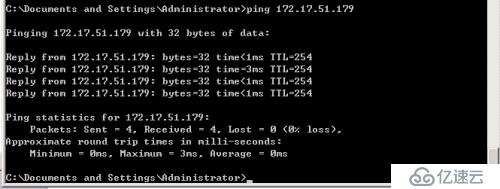
二、使用SecureCRT连接交换机并查看version信息:

三、查看Flash信息,同时需确认剩余空间大小,如果不足则需删除原IOS再进行升级,以下剩余空间还有20多M,足够升级操作,可以待升级完成再进行删除旧IOS:

四、查看相关目录信息:
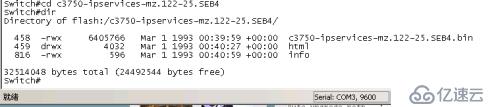
五、查看启动BOOT信息:

六、备份设备IOS,以防升级失败恢复使用,TFTP地址为:172.17.50.4(下同):

七、从TFTP上传新的IOS到交换机上:
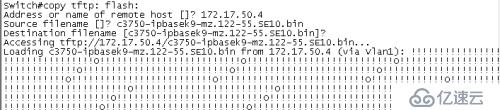
八、上传完毕后需更改相关BOOT启动文件为最新IOS:
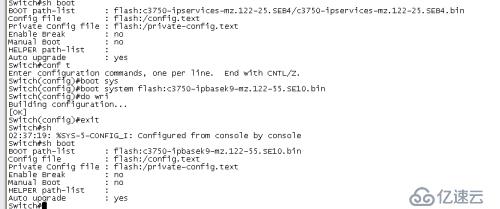
九、修改完成,删除旧IOS操作:

十、再确认是否还有旧IOS文件夹再进行删除:
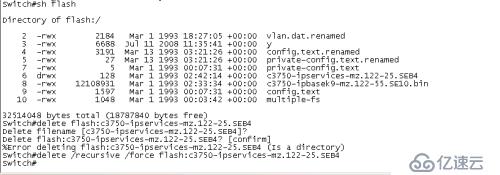
(/recursive删除指定文件夹下的所有文件和子文件夹 /force 删除而不给出提示)
十一、重启交换机再查看信息:

升级成功
配置文件备份及恢复,操作类似,主要对config.txt文件进行下载恢复操作!
说明:交换路由备份恢复操作还可以通过连接console线使用SecureCRT软件或超级终端进行,之前也有在博文了记录过H3C相关升级操作,当IOS文件损坏时则只能通过上述方式进行,最大的缺点是上传下载文件速度慢,通过TFTP则可快速完成,但只有在可以正常进入设备时操作!
使用Xmodem进行升级主要涉及以下命令,红色字体部分
重启交换机,并在30秒内按下Ctrl+break键进入以下模式:
switch:
switch: flash_init
Initializing Flash...
...The flash is already initialized.
switch: copy xmodem:c3750-ipbasek9-mz.122-55.SE11.bin flash:c3750-ipbasek9-mz.122-55.SE11.bin
出现以下提示时请选择需上传文件 :

Begin the Xmodem or Xmodem-1K transfer now...
CCCCCCCCC
xmodem ° Ctrl+C
100% 11826 KB 0 KB/s 04:34:20 0 Errors
....................................................................................................................................................
File "xmodem:c3750-ipbasek9-mz.122-55.SE11.bin" successfully copied to "flash:c3750-ipbasek9-mz.122-55.SE11.bin"
switch: boot flash:c3750-ipbasek9-mz.122-55.SE11.bin
Loading "flash:c3750-ipbasek9-mz.122-55.SE11.bin"...@
整个上传文件过程需要4-5小时,IOS文件只有11.5M,可见速度之慢,所以在条件许可下还是建议使用TFTP方式进行!
亿速云「云服务器」,即开即用、新一代英特尔至强铂金CPU、三副本存储NVMe SSD云盘,价格低至29元/月。点击查看>>
免责声明:本站发布的内容(图片、视频和文字)以原创、转载和分享为主,文章观点不代表本网站立场,如果涉及侵权请联系站长邮箱:is@yisu.com进行举报,并提供相关证据,一经查实,将立刻删除涉嫌侵权内容。